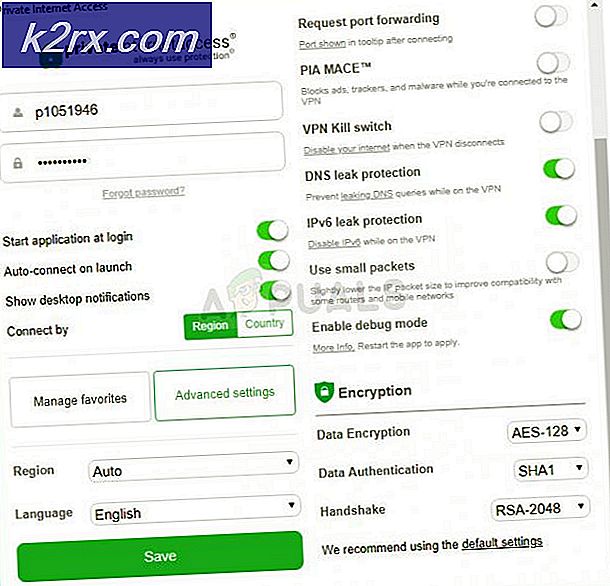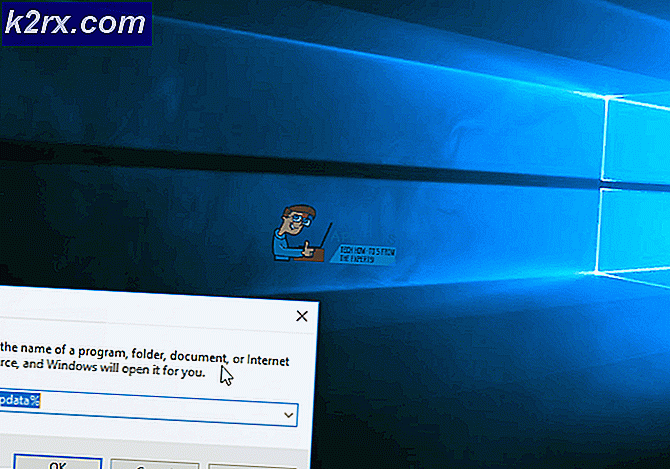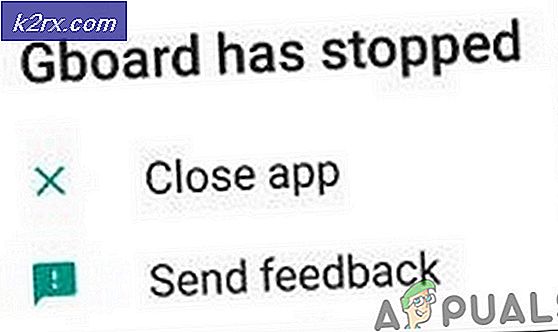Bagaimana Memperbaiki Kesalahan Ketergantungan Paket Snap di Ubuntu
Ubuntu sekarang memungkinkan Anda menggunakan perintah jepret untuk menginstal aplikasi dari toko. Meskipun tidak dirancang untuk menggantikan sistem apt-get yang diturunkan dari Debian yang saat ini digunakan di sebagian besar instalasi Linux Ubuntu, ia memiliki manfaat sebagai platform yang agnostik. Inilah mengapa ini menjadi populer di instalasi mobile Ubuntu.
Anda akan memerlukan command prompt untuk ini, sehingga Anda dapat memulainya dari Ubuntu Dash atau dengan menekan Ctrl, Alt, dan T secara bersamaan. Anda juga bisa memulainya dari Dash atau daftar System Tools menu LXDE di Lubuntu. Pengguna Xubuntu mungkin ingin memulainya dari Menu Kumis. Sebelum Anda mencoba menggunakan metode ini, Anda harus memastikan bahwa perintah pembaruan apt-get sudo tua yang baik tidak langsung memperbaiki kesalahan Anda. Banyak orang yang belum benar-benar menggunakan kuncian.
Metode 1: Menyegarkan Paket snap inti
Tidak seperti paket .deb, paket snap berisi lebih banyak atau lebih sedikit segala sesuatu yang harus dijalankan oleh perangkat lunak tertentu sehingga tidak ada dependensi. Oleh karena itu jika Anda mendapatkan kesalahan ketergantungan dan Anda yakin bahwa itu tidak dengan paket apa pun yang diinstal atau diperbarui melalui apt-get, maka Anda lebih dari mungkin mengalami masalah dengan salah satu dari dua paket snap inti. Dengan asumsi Anda tidak memiliki akses administrator yang ditunjukkan oleh simbol # pada prompt Anda, ketik sudo snap refresh core pada command prompt dan tekan enter. Anda mungkin diminta untuk memasukkan kata sandi administrator Anda.
Setelah Anda mengetiknya dan menekan kembali, manajer paket sekejap akan mulai memperbarui secara otomatis. Jika berhasil, cobalah menjalankan program yang bermasalah dengan Anda lagi dan lihat apakah masalah ketergantungan hilang. Misalnya, jika Anda memasang 287 MB atau lebih LibreOffice snap sebelumnya dan mendapat kesalahan, mulailah LibreOffice dari Dash atau dengan mencarinya. Anda akan menemukan dalam sebagian besar kasus, satu perintah ini cukup untuk memperbaiki masalah dan Anda tidak perlu pindah sama sekali. Jika Anda ingin melihat lebih banyak tentang jenis kesalahan apa yang Anda lihat, maka ketik saja libreoffice atau nama paket lain apa pun di baris perintah tanpa argumen lain untuk melihat apakah ada yang salah.
TIP PRO: Jika masalahnya ada pada komputer Anda atau laptop / notebook, Anda harus mencoba menggunakan Perangkat Lunak Reimage Plus yang dapat memindai repositori dan mengganti file yang rusak dan hilang. Ini berfungsi dalam banyak kasus, di mana masalah ini berasal karena sistem yang rusak. Anda dapat mengunduh Reimage Plus dengan Mengklik di SiniMetode 2: Menginstal ulang paket Snap inti
Sangat sedikit pengguna yang akan menderita masalah lebih lanjut di luar ini, tetapi jika Anda punya maka Anda dapat menghapus paket snap inti dan snap lain yang Anda instal dan kemudian instal ulang. Perlu diingat bahwa jika metode pertama berhasil, maka ini sama sekali tidak perlu dan dapat membuat Anda kehilangan beberapa konfigurasi Anda. Anda harus memastikan data Anda dicadangkan seperti biasa sebelum melakukan hal ini, tetapi untungnya, hal itu masih dapat dilakukan dengan minimum absolut dari bermain-main.
Pastikan Anda tidak lagi membuka dan kemudian jalankan snap sudo snap core snap-package1 snap-paket2 dari baris perintah dan tunggu ketika berjalan melalui paket snap yang telah Anda instal. Setelah selesai, maka ketik sudo snap install core snap-package1 snap-package2 dari baris perintah dan tekan enter. Anda harus menunggu lagi paket-paket untuk mengkonfigurasi ulang sendiri, tetapi dua perintah mudah ini cukup untuk menyelesaikan masalah.
Metode 3: Mendaftar snaps dan Perubahan Terkunci
Anda dapat memeriksa detail dari setiap jepretan yang terinstal kapan saja dengan menjalankan snap list dari baris perintah, dan Anda mungkin tidak akan memerlukan akses sudo untuknya.
Demikian juga jalankan perubahan snap dari baris perintah ketika Anda selesai dengan salah satu dari tugas-tugas ini untuk melihat perubahan apa yang telah dibuat. Setelah paket Anda berfungsi kembali, mungkin dari teknik dalam metode pertama, Anda selalu dapat menjalankan sudo snap refresh dari baris perintah untuk memperbarui semua snap sekaligus.
TIP PRO: Jika masalahnya ada pada komputer Anda atau laptop / notebook, Anda harus mencoba menggunakan Perangkat Lunak Reimage Plus yang dapat memindai repositori dan mengganti file yang rusak dan hilang. Ini berfungsi dalam banyak kasus, di mana masalah ini berasal karena sistem yang rusak. Anda dapat mengunduh Reimage Plus dengan Mengklik di Sini